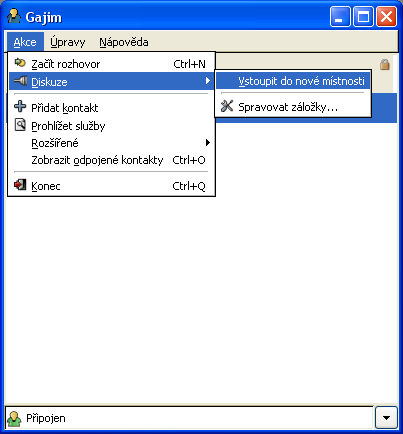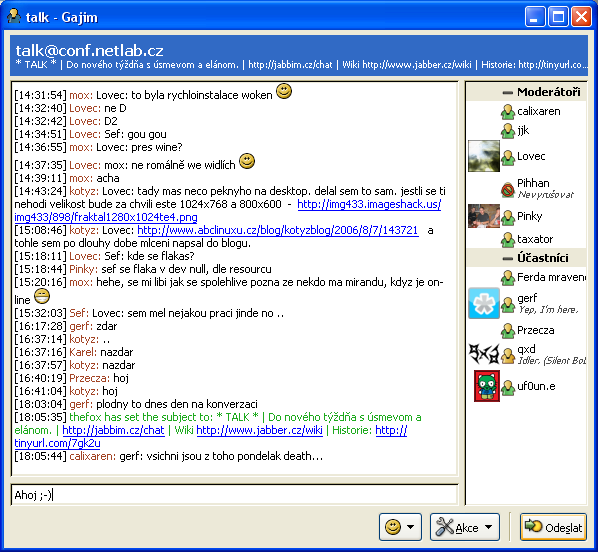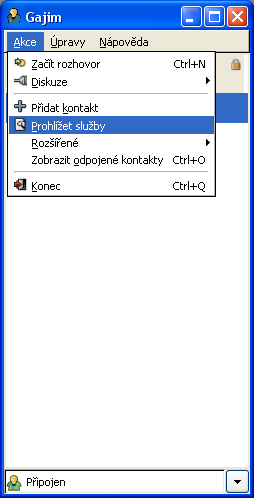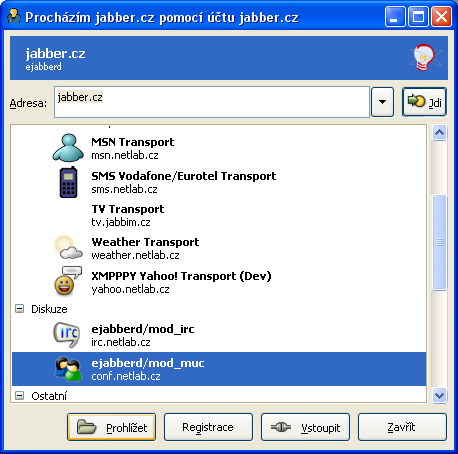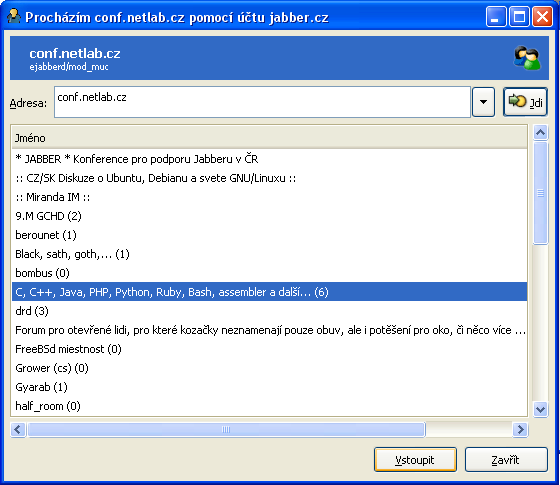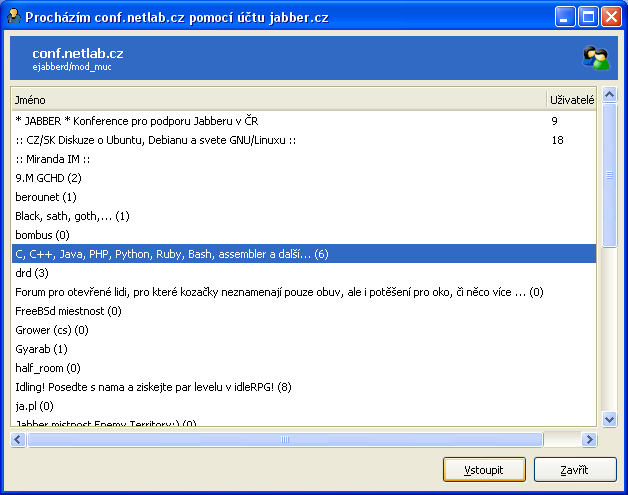Gajim - Konference: Porovnání verzí
m (Odstraněn spam od uživatele "Sitamoyer"; vraceno do předchozího stavu, jehož autorem je "Zenek".) |
(Žádný rozdíl)
|
Aktuální verze z 14. 1. 2013, 20:07
- Tento návod předpokládá, že jste si program Gajim už nainstalovali. Jestliže ne, doporučujeme návod Gajim - Instalace (Windows). Dále předpokládá, že máte zaregistrovaný účet. Ja na to se dozvíte v návodu Gajim - Vytvoření a nastavení účtu
Připojení do konference
Vyberte z menu Akce položku Diskuze a dále Vstoupit do nové místnosti
Zadejte vaši přezdívku, pod kterou budete v konferenci vystupovat. Pokud zadáte název místnosti, která neexistuje, tak se vytvoří. Obrázek znázorňuje připojení do konference Talk. Server pro připojení ke konferenci na tomto serveru je conf.netlab.cz, adresy jiných serverů získáte přes Service Discovery daného jabber serveru. Mezi ty větší patří např conference.jabber.org
Pro odeslání zprávy stačí napsat text a stisknout Odeslat nebo jednoduše Enter. Pokud chcete napsat soukromou zprávu nějakému uživateli, stačí na něj poklikat. Jestliže by jste si chtěli urychlit psaní přezdívky, stačí napsat pár prvních písmen přezdívky a stisknout klávesu Tab, která vám přezdívku doplní.
Při opuštění místnosti budete dotázani, zda ji chcete skutečně opustit, pokud už tyto hlášky nebudete chtít příště vidět zatrhněte Příště nezobrazovat a potvrďte tlačítkem Budiž
Pro získání seznamu již existujících místností otevřete v nabídce Akce položku Prohlížet služby
V seznamu najděte kategorii Diskuze a tam vyberte ejabberd/mod_muc, ve spodní části okna se vám zapnou všechny tlačítka. Ta mají následující význam:
- Prohlížet - zobrazí seznam místností
- Registrovat - budete si moct zaregistrovat vaši přezdívku
- Vstoupit - zobrazí stejné okno jakoby jste vybrali z nabídky Akce > Diskuze > Vstoupit do nové místnosti.
Můžete zadat adresu přímo konferenčního serveru, který vám vypíše seznam místnstí, již byl zmíněn např. conf.netlab.cz nebo conference.jabber.org
Tlačítkem Procházet zobrazíte konferenci serveru.
Po výběru se vám přednastaví některé volby, kde stačí upravit Přezdívku, tedy pokud vám nevyhovuje vyplněná.
V konferenci si můžete přezdívku změnit pžíkazem /nick [Nová přezdívka]
Dále můžete vyjádřit svůj stav příkazem /me zpráva, která se uživatelům zobrazí nejčastěji jako *[vaše přezdívka] zpráva